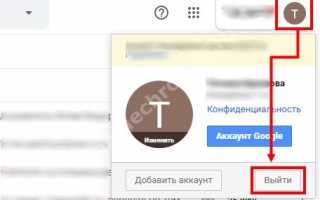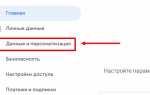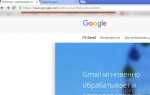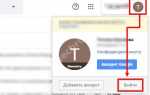Интерфейс “гугловской” почты кому-то кажется логичным и понятным, а у некоторых пользователей он вызывает затруднения. Как выйти из почты Gmail на компьютере и мобильных телефонах — мы объясним в этой статье пошагово. Вы сможете ознакомиться со всеми доступными вариантами.
На компьютере
Тут можно все сделать по стандартной схеме (с нее мы и начнем) или удаленно. Давайте рассмотрим инструкцию, как выйти из Гугл почты на компьютере:
- Заходим в свой профиль на Gmail.
- Нажимаем на иконку профиля (правый верхний угол экрана).*
- Выбираем “Выйти”
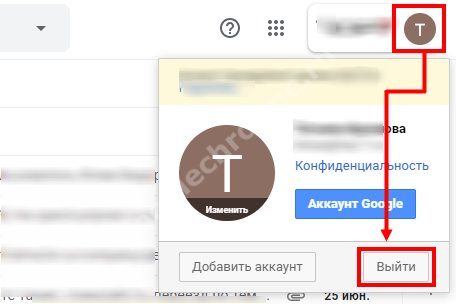
*Если в браузерном приложении подключены несколько аккаунтов, отмечаем тот, который нужно деактивировать.
Как выйти из Гугл почты удаленно
- Заходим в свой профиль на Gmail на любом доступном компьютере.
- В самом низу окна, справа, есть кнопка “Дополнительная информация”. Жмем на нее.

- Поверх основного окна появится еще одно, небольшое. Здесь надо нажать на “Выйти из всех остальных сеансов Gmail”.
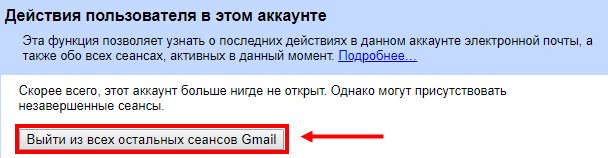
Важно! Кнопка “Дополнительная информация”, упомянутая в п. 2 инструкции, иногда располагается очень низко. Из-за этого она иногда частично перекрывается панелью задач компьютера и может оставаться незамеченной.
На телефоне
Функционал приложений этой почты, которыми мы пользуемся на мобильных устройствах, не позволяет выйти из аккаунта Gmail на телефоне так, как это делается на компьютере. Это касается и смартфонов на Андроид, и Айфонов. Но вам доступно два других варианта. Первый — добавление второго адреса Gmail (или другой почтовой службы) в это же приложение. После этого можно будет переключаться между ними — делая активным один профиль, а второй автоматически будет переходить в режим ожидания.
| Как добавить второй адрес | Как переключаться между адресами | |
| Android | Открыть приложение → иконка профиля (правый верхний угол) → Добавить аккаунт → выбрать тип почтового сервиса, к которому принадлежит добавляемый эл. адрес → авторизироваться → войти во вторую почту → следовать указаниям системы. | Открыть приложение → Меню → Все ящики → прикосновением переключайтесь между аккаунтами. |
| iPhone | Открыть приложение → иконка профиля (правый верхний угол) → Другой аккаунт → выбрать тип почтового сервиса выбрать тип почтового сервиса, к которому принадлежит добавляемый эл. адрес → авторизироваться через iCloud, mac.com или me.com → выполнить инструкции, которые появятся на экране. | Открыть приложение → иконка профиля (правый верхний угол) → переключайтесь между аккаунтами прикосновением. |
Второй вариант, как выйти из почты Gmail на Андроиде и iOS — это полное удаление аккаунта Гугл. Функционал в этой части приложения на обоих платформах одинаковый, поэтому инструкция одна:
- Открываем клиент Gmail;
- Жмем на иконку профиля (право-верх), а затем на “Управление аккаунтами”;
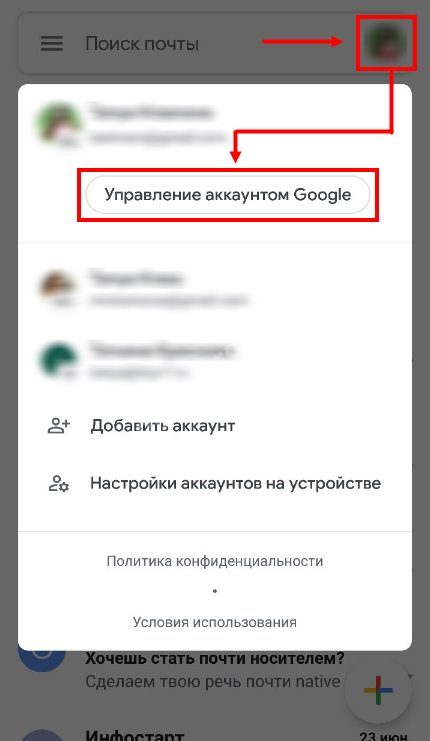
- Открываем раздел «Данные и персонализация» в верхнем меню и кликаем на «Удаление сервиса или аккаунта»;
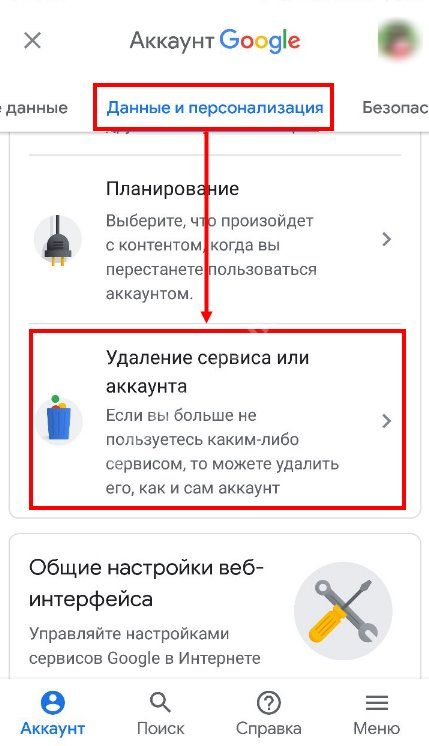
- Затем “Удалить аккаунт”;
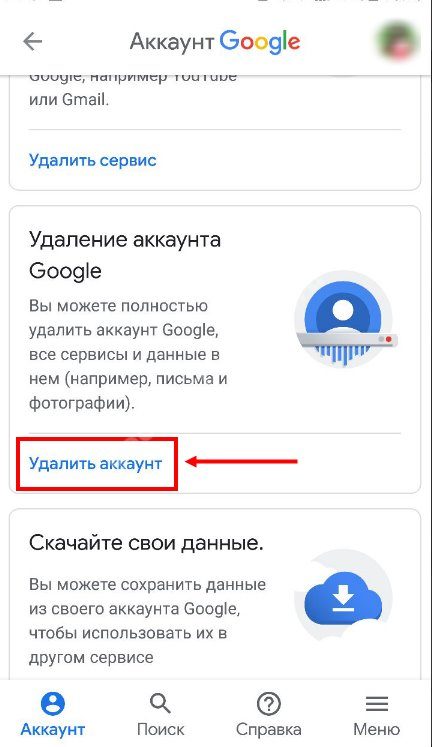
- Следуем указаниям системы.
Обращаем ваше внимание на то, что профиль будет удален не только из почтового приложения: деавторизируются все сервисы Google, работающие под ним на вашем устройстве. Поэтому, прежде чем выйти из почты Гугл таким способом, имеет смысл заранее назначить основным другой аккаунт для этих приложений.
Ещё по теме







Откройте приложение «Настройки» с помощью значка на рабочем столе.
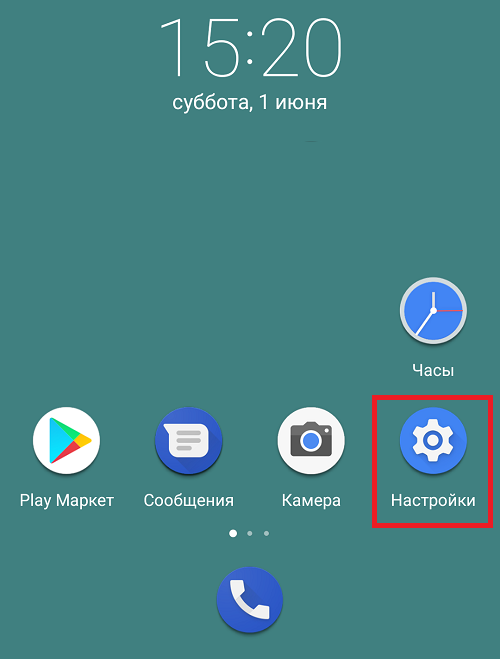
Далее найдите раздел «Аккаунты». На отдельных прошивках он может называться иначе, например, «Синхронизация».
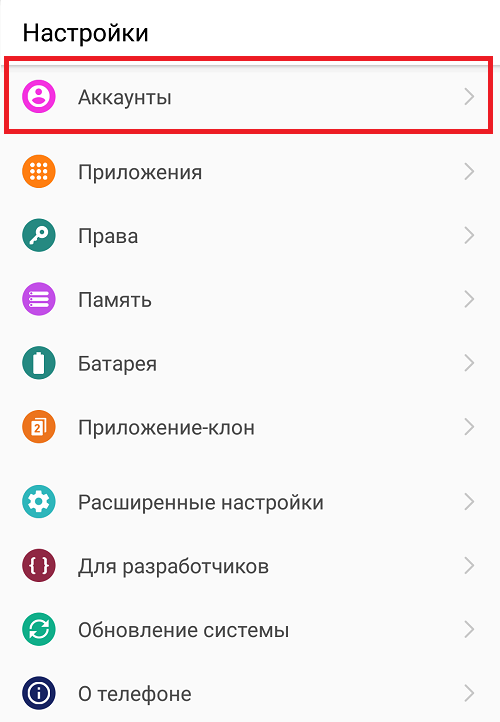
Здесь тапните по строке Google.
И нажмите на кнопку «Удалить». Если не можете обнаружить ее, ищите дополнительные кнопки (обычно в виде трех точек) и уже в дополнительном меню, которое откроется, можно будет увидеть нужную кнопку.
Подтвердите удаление аккаунта. Пояснение: он будет удален (отвязан) только из вашего смартфона, его можно привязать к устройству вновь (этому или любому другому). И еще: вместе с аккаунтом будут удалены и номера телефонов, привязанные к нему, но они восстановятся, когда привяжите аккаунт к смартфону вновь.
Если установлена защита рабочего стола, надо будет ввести пароль или использовать сканер отпечатка пальцев.
Отсутствие учетной записи Google в списке аккаунтов говорит о том, что вы успешно справились с задачей.
Если вы зашли в аккаунт Gmail через браузер, тогда аккаунт удалять из смартфона не нужно, потому как в данном случае вы как раз можете выйти только из учетной записи Gmail. Откройте главную страницу почты в мобильном браузере и нажмите на кнопку «Меню».
Скроллите вниз и нажимаете на кнопку «Полная». Если надпись маленькая, можете увеличить масштаб экрана пальцами.
Вновь увеличиваете масштаб и уже в правом верхнем углу тапаете по кнопке «Выход».
Произойдет выход из почты.
Для полноценной работы в интернете человеку требуется электронный почтовый ящик. Сейчас существует немало бесплатных сервисов, позволяющих завести почту на свое имя. При желании можно регистрировать бесконечное число ящиков на одного человека. Главное, все время придумывать уникальные адреса. Все чаще и чаще пользователи регистрируются в почтовом сервисе Google. Как выйти из почты GMail при необходимости? На разных платформах будут использоваться разные методы решения задачи. Ниже будут представлены простейшие инструкции, которые помогут разобраться с проблемой всего за несколько минут.
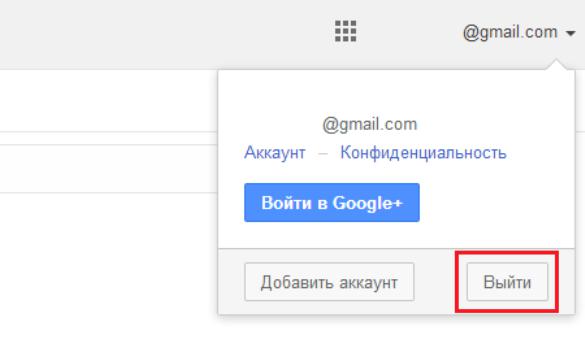
С компьютера
Как выйти из почты GMail на компьютере? Это довольно распространенный вопрос, интересующий большинство пользователей. Основная масса интернет-юзеров работает с ПК. Поэтому начнем с указаний для этой платформы.
Как выйти из почты GMail? Потребуется:
- Открыть страницу Google.
- В правом верхнем углу щелкнуть по изображению профиля пользователя.
- Нажать на кнопку «Выйти».
- Подтвердить обработку операции.
Вот и все. Теперь можно входить в систему заново или менять электронный ящик. Никаких проблем процедура не доставляет.
База «Андроид» и удаление
Как выйти из почты GMail на «Андроиде»? Неважно, о каком гаджете идет речь — о телефоне или планшете. Главное — знать, что обычного выхода из системы на Android нет. Можно либо удалить почтовый ящик из системы, либо сменить его на другой.
Начнем с первого варианта. Он подходит тем, кто не планирует менять электронный ящик. Недостатком приема является необходимость повторного добавления GMail в мобильный девайс при авторизации в почте.
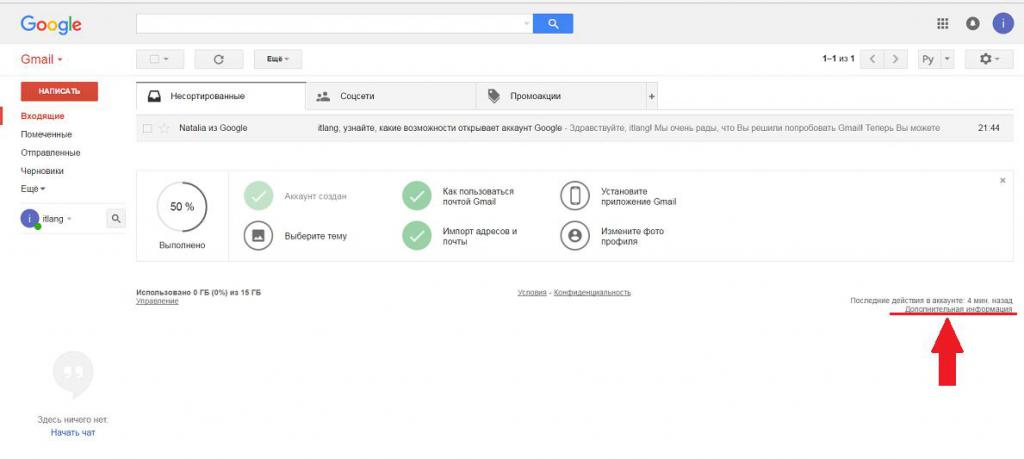
Для удаления профиля «Гугл» необходимо проделать следующее:
- Зайти в настройки телефона.
- Перейти во вкладку «Аккаунты».
- Нажать на Google.
- Выбрать подходящий профиль.
- В правом верхнем углу тапнуть по кнопке, отвечающей за открытие функционального меню.
- Нажать на «Удалить».
Далее пользователю потребуется подтвердить действия и немного подождать. Теперь вам понятно, как выйти из почты GMail на планшете или любом другом устройстве на базе «Андроид». Всего пара минут — и дело будет сделано.
Смена пользователя на Android
Следующий прием — это смена пользователя. Старый профиль остается в памяти устройства, но для повторного входа в него придется вводить пароль от ящика.
Как выйти из почты GMail? Для смены аккаунта нужно следовать таким указаниям:
- Открыть приложение GMail. В случае с мобильным телефоном придется нажать на раздел «Аккаунты» в настройках.
- Нажать на кнопку с тремя горизонтальными линиями.
- Кликнуть по стрелке около своей аватарки.
- Тапнуть по надписи «Добавить аккаунт…».
- Выбрать тип профиля.
- Указать данные от своего нового ящика. В дальнейших действиях поможет ориентироваться встроенный помощник «Гугла».
- Подтвердить процедуру.
Теперь на девайсе появится второй профиль. Если его выбрать, прежняя почта «сбросится», точнее, будет осуществлен автоматический выход из первого аккаунта.

Для iOS
Как выйти из почты GMail на «Айфоне» или любом другом «яблочном» устройстве? Как и в прошлом случае, юзер может или удалить профиль, или сменить его.
Первая операция проделывается так:
- Открывается утилита GMail.
- В левом верхнем углу приложения пользователь нажимает на кнопку с тремя горизонтальными линиями.
- Осуществляется выбор профиля.
- Делается переход по пути «Управление…» — «Изменить» — «Удалить».
Добавление нового профиля «Гугла» осуществляется по описанному ранее алгоритму действий. Обычно такой прием не пользуется спросом.
Удаленный выход
Как выйти из GMail? Следующий прием помогает отключиться от профиля дистанционно. В идеале нужно пользоваться им с компьютера.
Инструкция по реализации удаленного отключения от почты имеет такой вид:
- Войти в свой аккаунт GMail. Необходимо открыть службу «Почта».
- Кликнуть по гиперссылке «Дополнительная…». Она расположена в правом нижнем углу окна.
- Щелкнуть по кнопке «Завершить все…».
Данный алгоритм автоматически осуществляет выход из электронного ящика на всех устройствах, где была проведена авторизация.
Итоги
Мы выяснили, как выйти из почты GMail. Больше никаких действенных методов нет.
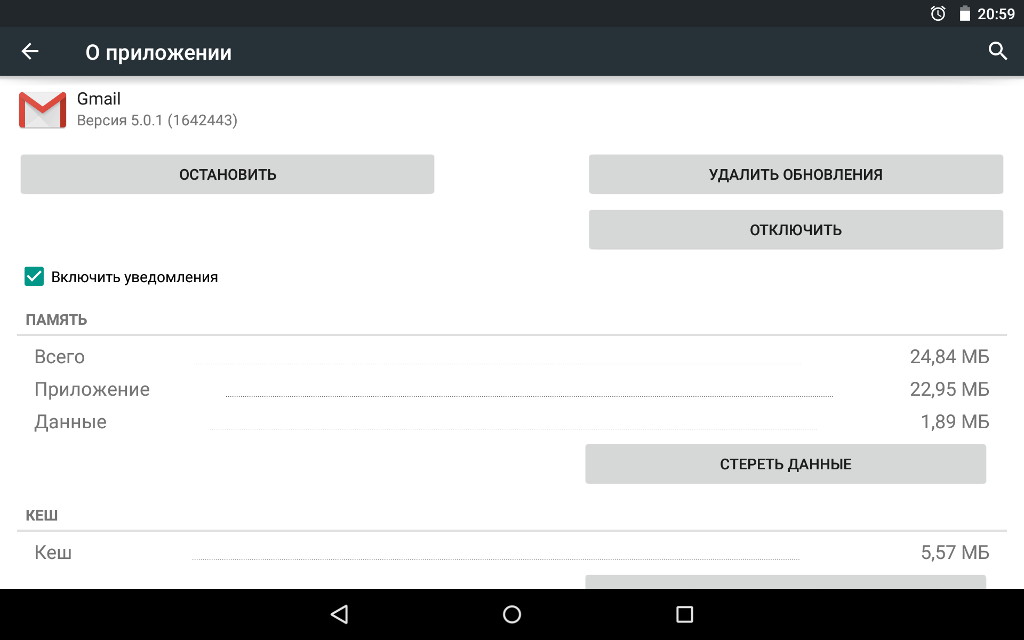
Стоит заметить, что не использовать электронный ящик при работе с браузером поможет режим «Инкогнито». Если пользователь прошел авторизацию в режиме «Невидимка» в GMail, достаточно закрыть и снова открыть интернет-обозреватель. Данные профиля автоматически будут сброшены, можно пользоваться другой почтой.
- https://googlechro-me.ru/kak-vyiti-iz-pochty-gmail/
- https://androidnik.ru/kak-vyjti-iz-gmail-na-androide/
- https://fb.ru/article/378709/kak-vyiyti-iz-pochtyi-gmail-na-raznyih-platformah